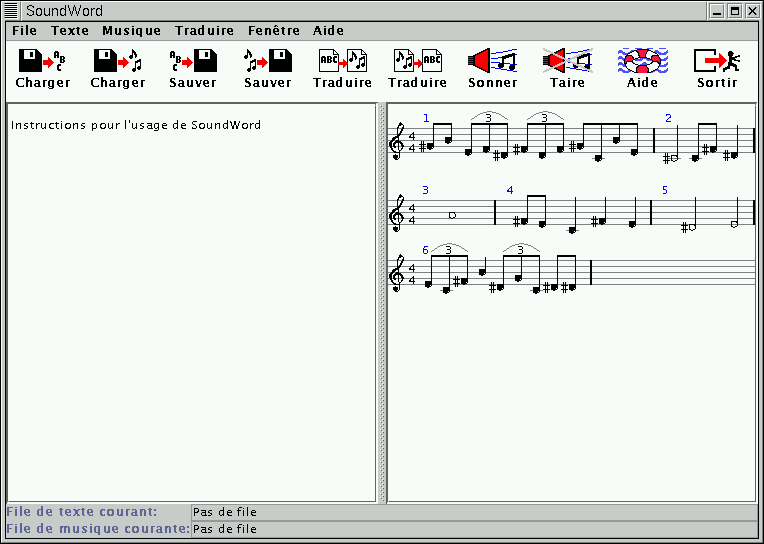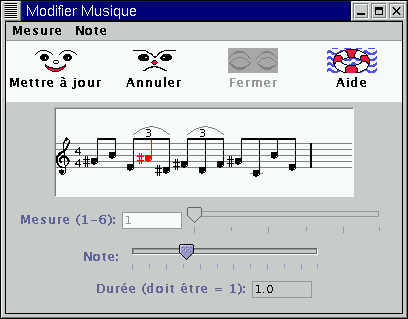SoundWord

Programme projété par G. Mancuso et
réalisé par P. Magillo
(C) Copyright Mondial. Tous droits réservés
Instructions pour l'usage de Soundword
Les suivantes instructions pour l'usage de SoundWord sont inclues
dans le programme comme aide-en-ligne.
La fenêtre principale
SoundWord au début montre une fenêtre qui contient
l'icone du programme et l'information sur le Copyright.
Après peux de secondes apparaètre la fenêtre
principale de SoundWord.
La fenêtre principale de SoundWord est organisée
comme il suit:
- Une barre de menu (en haut)
- Un ensemble de boutons qui répétent les fontions plus
fréquemment usées des menus (sous la barre de menu).
- Une surface centrale divisé en deux parties (vous pouvez choisir
entre une version vertical ou horizontal
gràce au menu "Fenêtre").
La surface à gauche (ou en haut) contient le texte courant. La surface
à droite (ou en bas) contient
la musique courante.
- Deux carrés en bas qui montrent les noms des files courants de
texte et de musique (si le texte et/ou la musique courante ont
étés chargés ou sauvés sur un file).
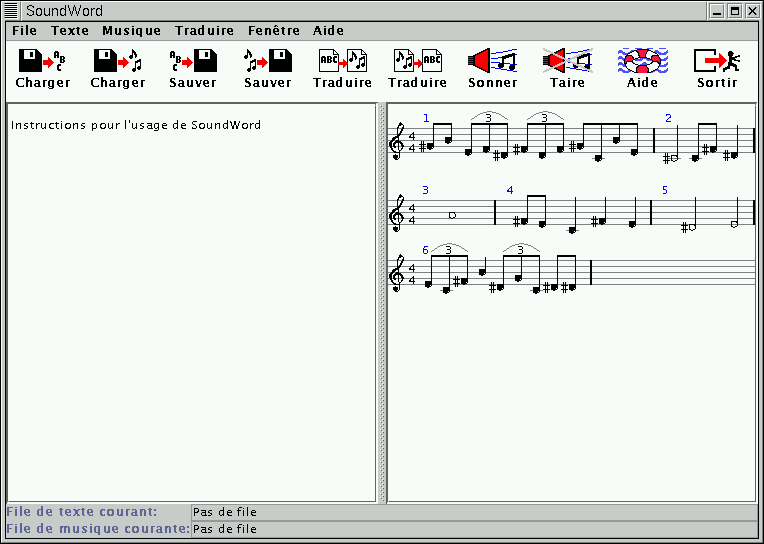
Surface du texte
Vous pouvez écrire directement dans la surface du texte,
charger un texte d'un file, ou obtenir un texte
en traduisant la musique.
Vous pouvez traduire en musique le texte courant en
utilisant le menu "Traduire".
Surface de la musique
Vous pouvez obtenir une musique en traduisant un texte,
ou pouvez la charger d'un file (en format SoundWord).
Les numeros en bleu indiquent la progression des mesures.
Vous pouvez retraduir la musique courante dans un texte en utilisant
le menu "Traduire".
Barre des menus
Menu "File": charge et sauve un file de texte ou de musique.
- "Nettoyer": nettoye la surface du texte ou de la musique.
- "Charger": charge un file de texte ou de musiqe.
- "Sauver": sauve le texte ou la musique sur le file
dont le nom est indiqué dans le carré au fond à
la fenêtre.
- "Sauver avec nom": sauve le texte ou la musique sur file,
en demandant le nom du file.
Le format des files de musique chargés et sauvés est un format
intérieur de SoundWord.
- "Sauver file MIDI" sauve la musique sur file en format musical
standard "MIDI" (Musical Instrument Digital Interface),
qui peut être sonné par des autres programes musicaux.
Menu "Texte": opérations sur le texte contenu das la
surface du texte.
- "Plus grand/plus petit": montre le texte en caractères de
dimension plus grand ou plus petite.
- "Selectioner tout": selectionne tout le texte pour l'utiliser
en opérations suivantes.
- "Copier": mémorise le texte selectionné pour le dupliquer.
- "Couper": annule le texte selectionné.
Si le texte a été memorisé,
il reste mKcmorisé et peut encore être dupliqué.
- "Coller": introduit une copie du texte mémorisé
(non du texte selectionné!) à la postion du curseur.
Vous pouvez modifier le texte même en usant directement la touche
après avoir positionné le curseur dans la surface de texte.
Menu "Musique": operations sur la musique contenue das la surface
de musique.
- "Plus grand/plus petit": montre la musique avec des caractères
graphiques de dimension plus grande ou plus petite.
- "Modifier": ouvre une fenêtre secondaire qui contient
les fonctions pour modifier la musique (voir instructions à part).
- "Sonner". Sonne la musique.
- "Taire": cesse de sonner la musique.
- "Vitesse": prépare la vitesse d'exécution de la musique.
Est appliquée même au file Midi (voir menu "File").
- "Accompagnement": schoisit le type d'accompagnement pour
sonner la musique. Il a aussi effet sur
le file Midi (voir menu "File).
Menu "Traduire": traduction entre teste et musique.
- "Text en musique": traduit en musique le texte contenu dans la
surface de texte.
La musique obtenue par la traduction est montrée dans la surface
de musique.
Si cette surface contenait déjà une musique, la nouvelle
musique qui provient de la traduction la surécrit.
- "Musique en texte": traduit la musique
contenue dans la surface de musique, parmi un comportement simmetrique.
La traduction d'un texte en musique n'est pas unique.
En traduisant plusieurs fois le même texte vous pouvez
obtenir légàres differences rélatives
à la distribution des longueurs des notes dans les mesures.
Menu "Fenêtre": établissement de la division
de la fenêtre principale (division en horizontal ou en vertical).
Menu "Aide": montre des renseignements d'aide.
- "Version": renseignements sur la version
du programme, les auteurs et le Copyrigt.
- "But": explique le but de SoundWord.
- "Guide à l'usage": guide à l'usage de SoundWord.
- "Modifer la musique": istructions particulières pour modifier
la musique produite par SoundWord.
- "Notes et clavier": montre la représentation graphique
des 12 notes su le clavier et sur le pentagramme.
Les renseignements relatifs au dernières quatre voix sont
montreées dans une fenètre secondaire organisée
par fiches.
La fenêtre "Modifier la musique"
En selectionnant "Modifier", sur menu "Musique" de la fenêtre
principale, s'ouvre une fenêtre secondaire qui permet
de modifer la musique générée par SoundWord,
ou d'écrire musique ex novo.
La fenêtre présente:
- Une barre de menu.
- Quatre boutons positionnés sous la barre.
- Une surface graphique (au centre)
qui contient la mesure musicale en cours de modification.
- Des dispositifs de contrôle situés
sous la surface graphique.
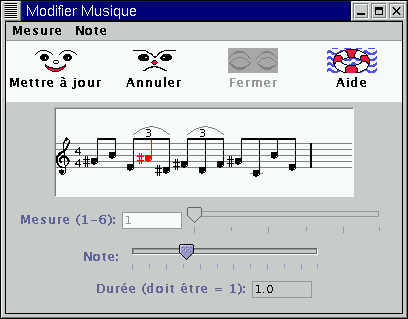
Barre des menus
Menu "Mesure": adjoute, selectionne et raye les mesures.
- "Voir mesure" selectionne une mesure de la musique.
La mesure selectionnée est montrée dans la surface graphique
au dessous.
Selectionner une mesure est le premier pas pour la modifier ou la rayer
(voir dessous).
- "Adjouter mesure au fond" adjoute un nouvelle mesure à la fin
de la musique.
Cette mesure initialement contient une seule note (DO)
de la durée de 4/4.
- "Rayer cette mesure": raye la mesure selectionnée, c'est à
dire la mesure montrée dans la surface graphique.
Vous pouvez même selectionner une mesure en insérant
le numéro das le carré situé sous la surface graphique,
ou en agéant sur la barre à glissement située
près le carré. Les numéros des mesures sont
montrés das la surface de musique de la fenêtre principale.
Menu "Note": modifie la mesure selectionnée.
Dans n'importe quel instant une note de la mesure est mise
en évidence en rouge.
Cette est la note sur la quelle agiront les modifications.
Vous ne pouvez pas adjouter ou Kcliminer notes individuelle dans la mesure.
Au contraire, vous pouvez adjouter ou èliminer
des groupes de notes. Pour groupe nous considérons une serie de
notes dessinées avec un seul trait sas lever le crayon du papier
(pour exemple): un triolet de notes unies par un ligne trasversal).
- "Changer note..." change la valeur de la note rouge.
- "Déplacer note...": déplace la note rouge.
Comme alternative, pour déplacer la note rouge vous
pouvez utiliser la barre de déplacement posée en bas.
- "Adjouter group au fond": adjoute un nouveau groupe,
dont vous pouver choisir le type.
Le group vient adjouté au fond de la mesure. Initialement
toutes les notes sont DO.
- "Rayer ce groupe": raye le group contenant la note rouge.
Les modifications à la mesure selectionnée sont
indiquées sur la musique
(montrées dans la fenêtre prinipale)
seulment après la pression du bouton "Mettre à jour" (face qui
sourie).
Vous pouvez aussi annuler les modifications en appuyant le bouton "Annuler"
(face triste). Adjouter et canceler groupes peut conduire,
à titre temporaire, à une durée de la mesure differente
de 4/4 (=1).
Vous ne pouvez pas presser le bouton "Adjoute", ni vous déplacer
sur des autres mesures, jusqu'à ce que la durée de la
mesure ne redevient 4/4. Le carré situé jusqu'au dessus
de la surface graphique
montre la durée actuelle de la mesure.
Retour à la page principale.